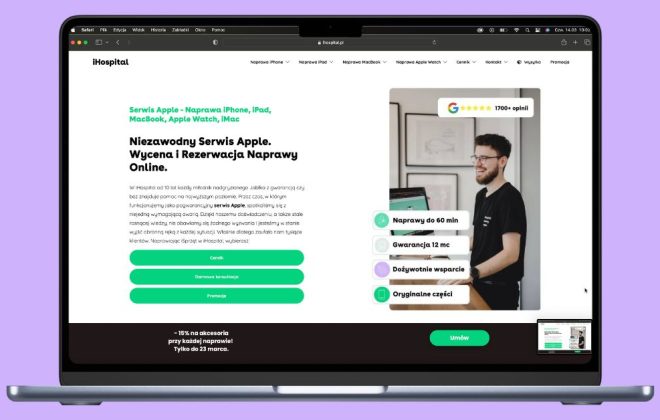Aktualizacja MacOS krok po kroku
Aktualizacja macOS to prosty sposób, by zadbać o bezpieczeństwo swojego komputera, a często także zwiększyć jego funkcjonalność. Nawet jeśli zmiany wynikające z aktualizacji nie są mocno zauważalne, mają duże znaczenie z punktu widzenia użytkownika. Zazwyczaj zawierają poprawki zabezpieczeń i rozwiązują występujące błędy, ale mogą też obejmować nowe funkcje i ulepszenia. Z tego względu warto regularnie sprawdzać, czy na urządzeniu dostępne jest uaktualnienie macOS. Przeczytaj nasz artykuł i dowiedz się, jak zaktualizować MacBooka w kilku prostych krokach.
MacBook – czy aktualizacja systemu jest konieczna?
Uaktualnienie komputera Mac nie jest konieczne do korzystania z urządzenia, jednak nie zaleca się pomijać tego kroku. Wynika to z faktu, że Apple na bieżąco monitoruje i usuwa błędy, m.in. w zakresie bezpieczeństwa urządzeń. Systematyczne aktualizowanie systemu pozwala uniknąć ewentualnych problemów, ale też poprawić wydajność komputera i zwiększyć komfort użytkowania Jabłka.
Jak często należy aktualizować system macOS? Najlepiej na bieżąco śledzić, czy są dostępne nowe wersje oprogramowania i nie zwlekać z ich instalacją. Aktualizacje nie pojawiają się w regularnych odstępach czasu, dlatego warto zwracać uwagę na powiadomienia systemowe lub sprawdzać ich dostępność ręcznie.
Jeśli Twój iPhone nie działa tak, jak oczekujesz, dotknęła go awaria lub zwyczajnie potrzebujesz wsparcia, skorzystaj z poniższych opcji:
Jak zaktualizować MacBooka? Instrukcja
Zaletą laptopów MacBook jest fakt, że aktualizacja systemu nie jest mocno skomplikowana. Warto jednak pamiętać, by przed instalacją nowej wersji systemu wykonać backup urządzenia. Dzięki temu unikniesz ryzyka utraty plików podczas aktualizacji. Możesz to zrobić za pomocą aplikacji Time Machine wbudowanej w Twojego Maca.
Kiedy utworzysz backup komputera, sprawdź, czy możliwa jest aktualizacja MacBooka. W tym celu wejdź w Preferencje systemowe, a następnie Uaktualnienia. Jeśli jest dostępna aktualizacja oprogramowania, wystarczy że klikniesz opcję Instaluj teraz i wprowadzisz hasło administratora. Pamiętaj, że w trakcie instalacji urządzenie może ponownie się uruchomić, wyświetlić pusty ekran lub pasek postępu – to normalne. Ważne, by w tym czasie nie wprowadzać komputera w tryb uśpienia ani nie zamykać laptopa.
Aby nie pomijać nowych aktualizacji, po wejściu w Preferencje systemowe -> Uaktualnienia zaznacz opcję Uaktualniaj Maca automatycznie. Po kliknięciu okienka Zaawansowane możesz wybrać bardziej szczegółowe ustawienia, np. Sprawdzaj dostępność uaktualnień, Pobieraj nowe uaktualnienia, gdy stają się dostępne czy Instaluj pliki danych systemowych i uaktualnienia zabezpieczeń.
Problemy z aktualizacją macOS? Zapraszamy do iHospital!
Chcesz zainstalować nową wersję macOS, ale aktualizacja sprawia Ci problem? Możliwe, że na Macu nie ma wystarczającej ilości miejsca. Jeśli jednak podczas instalacji wyświetla się komunikat o błędzie i nie jesteś w stanie rozwiązać problemu, odwiedź nasz serwis MacBook. Jedną z usług, które oferujemy, jest instalacja systemu macOS. Jeśli podczas aktualizacji wystąpi problem, zdiagnozujemy go i rozwiążemy – sprawnie i w atrakcyjnej cenie.
Nasz serwis Apple działa w pięciu miastach:
- serwis Apple Poznań,
- serwis Apple Kraków,
- serwis Apple Warszawa,
- serwis Apple Gdańsk,
- serwis Apple Katowice.
Zapraszamy do kontaktu.
Marcin Podobiński
Szukaj na blogu
Kategorie
- Aparat iPhone (2)
- Apple (3)
- Bateria i ładowanie iPhone (15)
- Ekran iPhone (8)
- FaceID iPhone (2)
- Głośnik iPhone (2)
- iHospital (5)
- Mikrofon iPhone (2)
- Nowości Apple (5)
- Nowości iPhone (12)
- Nowości MacBook (1)
- Obudowa iPhone (1)
- Porady AirPods (2)
- Porady Apple (10)
- Porady Apple Watch (9)
- Porady iPad (3)
- Porady iPhone (61)
- Porady MacBook (23)
- Porównanie iPhone (9)
- Porównanie Mac (2)
- Problemy z łącznością iPhone (5)
- Promocje (4)
- Serwis Katowice (4)
- Serwis Poznań (1)
- Usterki iPhone (7)
- Zakup nowego iPhone (18)
- Zalany iPhone (4)
Każdy z nas potrzebuje czasami ręki, która wyciągnęłaby go z kłopotów.
--- Alba de Céspedes
Przyznaj się! Twój Apple to coś więcej niż zwykły sprzęt. To dyskretny towarzysz życia codziennego, pomocnik w pracy, odpowiedzialny organizator, niezmordowany uczestnik imprez, świetny fotograf, niezawodny kompan wyjazdów i przyjacielskich podróży. Nie dość, że świetnie wygląda, to jeszcze dużo potrafi.Można na nim polegać, wolno się nim chwalić, trzeba o niego dbać.